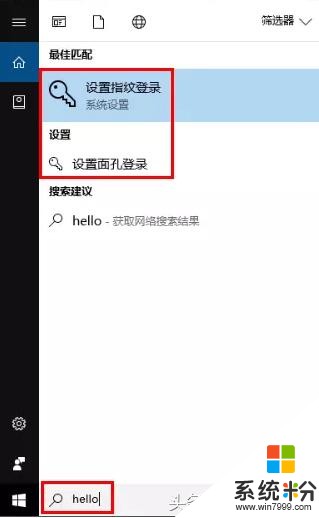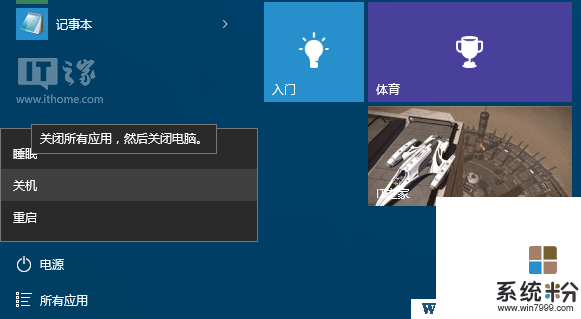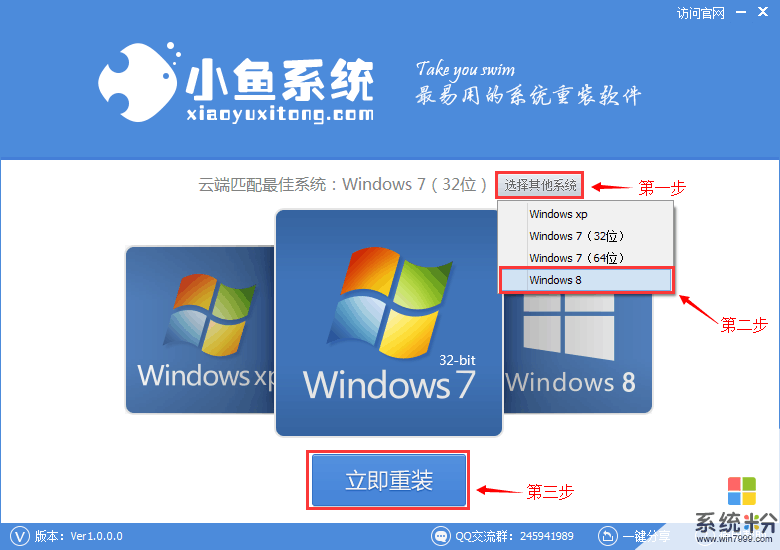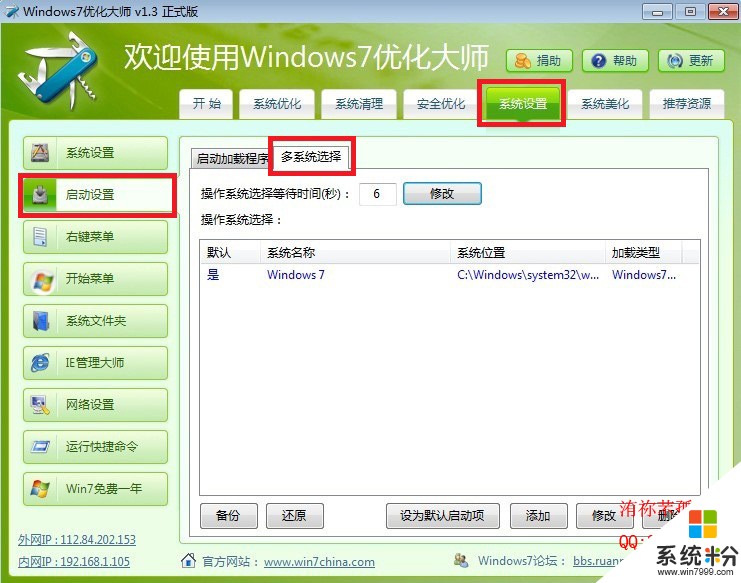已解決thinkpad如何安裝xp知道的告訴下
提問者:yyc168167 | 瀏覽次 | 提問時間:2016-12-16 | 回答數量:3
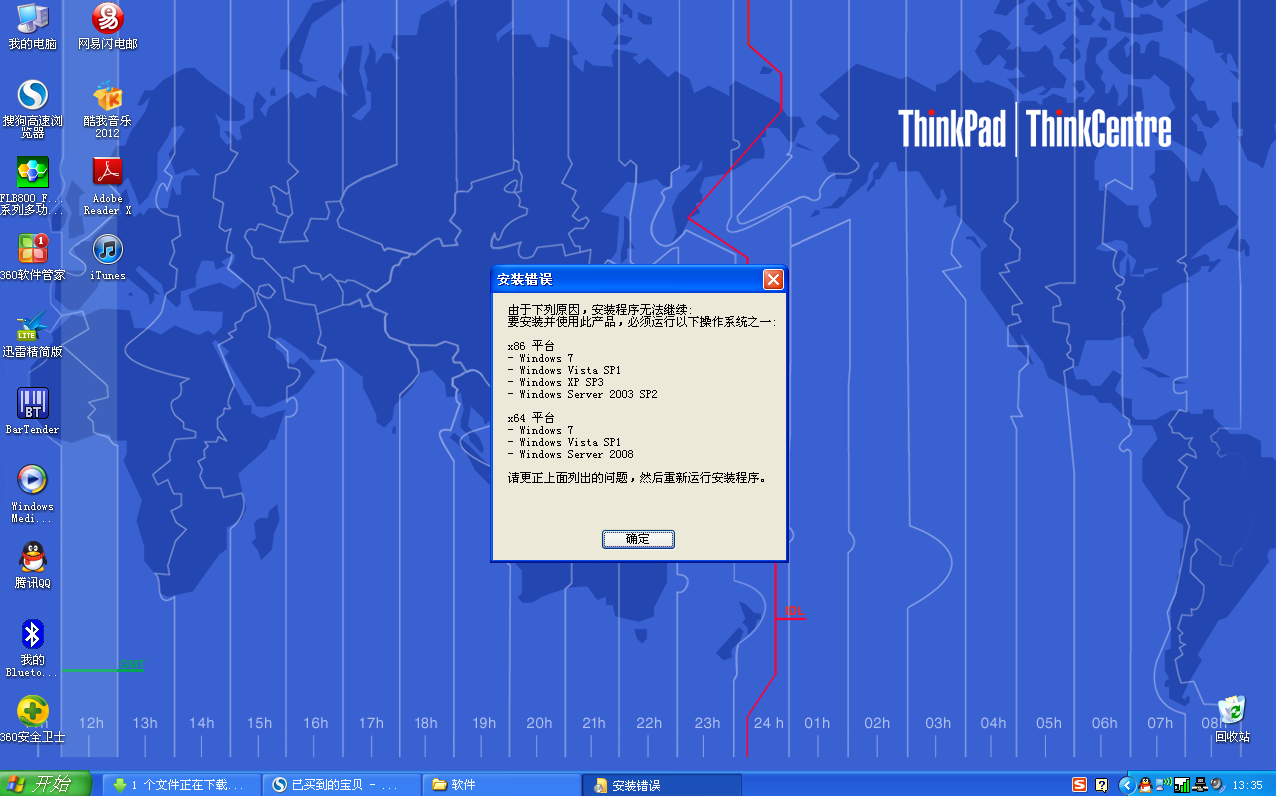 一) 安xp係統前先做好原vista係統和驅動還有個人資料的備份。用thinkpad自帶恢複製作程序按提示刻好恢複盤,13張cd左右。我個人覺得本本自帶的vista基礎版雖然是...
一) 安xp係統前先做好原vista係統和驅動還有個人資料的備份。用thinkpad自帶恢複製作程序按提示刻好恢複盤,13張cd左右。我個人覺得本本自帶的vista基礎版雖然是...
已有3條答案
一) 安xp係統前先做好原vista係統和驅動還有個人資料的備份。用thinkpad自帶恢複製作程序按提示刻好恢複盤,13張cd左右。我個人覺得本本自帶的vista基礎版雖然是正版卻沒有浪費那麼多cd盤來保留的必要。保留原驅動還是可以的,在C:Program Filesdrivers或C根目錄的drivers裏(詳細路徑記不住了,因為是一個月前做的,現在手裏也沒有本,這裏的每個文件夾內容都是驅動的安裝程序,非安裝後的文件)。注:分區分不好容易把原一鍵恢複損壞和丟失,沒用過vista,可以“百度一下”參考網上教程謹慎操作;
二) 開機按F1進入BIOS—>Config—>Serial ATA(SATA)—>SATA Controller mode option,將AHCI改為Compatibility,F10保存退出並重啟。這是硬盤的兼容模式,否則在安裝時會提升找不到硬盤或藍屏;
三) 正常安裝xp係統。首次安裝推薦用正常方式安裝,非ghost還原方式。用ghost裝完的xp在安硬盤驅動或其它驅動時偶爾會出現問題。網上有很多精簡版xp係統,正常安裝不比ghost慢多少,我用的是深度V5.10精簡版。安裝完成後做一個ghost備份,後麵會用的上;
四) 下載並安裝xp驅動。一種方法是在官方網站下載。後麵我會詳細介紹最全,兼容性最好的xp驅動。
我的安裝順序是:主板—>以太網卡—>無線網卡—>聲卡KB888111補丁—>聲卡—>調製解調器—>顯卡—>其它Fn熱鍵、左側功能鍵等驅動—>SATA硬盤驅動。
顯卡放在後麵安裝是因為在安裝完以太網卡驅動後,設備管理器會多顯示出一種high definition audio硬件驅動沒有安裝,這實際上就是顯卡驅動,在安完以太網卡驅動後才顯示出來的,之前不顯示。有很多人先安顯卡然後安以太網卡等其它驅動,這就導致設備管理器中始終顯示有一個驅動未安裝,最後還得重複再安裝一遍顯卡驅動。
其它驅動包括:Thinkvantage Access Connection(F5),Active Protection System硬盤保護,EasyEject Utility(F9),Lenovo Care(藍色按鍵),Presentation Director(F7),Synaptics UltraNav(F8),熱鍵管理HOTKEY(Fn),ATK Hotkey驅動,讀卡器驅動,電源管理(F3),電源顯示。注:關於電源驅動有2個,在“程序”裏一個是中文的,是管理驅動,主要是設置電源性能等等功能,另一個是英文的,功能是在右下角顯示電源電量用的。
最後安裝SATA硬盤驅動,在設備管理器中找IDE ATA/ATAPI控製器,展開後顯示兩個Intel(R)為開頭的項目,分別點右鍵—>屬性驅動程序—>更新驅動程序—>從列表或指定位置安裝—>不要搜索,我要自己選擇安裝的版本,找到從磁盤安裝—>瀏覽—>找到硬盤驅動文件夾裏的iaStor.inf並選擇。若選擇iaAHCI.inf會藍屏,兩項是一樣的操作。
所有驅動安裝好後,重啟電腦按F1進入BIOS把硬盤兼容模式從Compatibility改回AHCI,F10保存退出。重新進入係統後的設備管理器的IDE ATA/ATAPI控製器中兩項顯示的都是Intel(R)ICH9M-E/M SATA Ahci Controller;
五) 安裝最全,兼容性最好和升級xp驅動的方法。我使用的方法是暫時先從官方網站或其它網友提供的官網鏈接下載相應驅動並安裝。為什麼說暫時先用官方網站的呢,因為官網提供的並非與自己型號的本本兼容性最合適。親身體驗過很多驅動xp下安裝會有各種各樣的問題,網上提供的硬盤保護驅動就安不上。但大部分還是沒問題的。
1 先安裝dotnetfx.exe(框架組建),然後才能安裝systemupdate.exe(thinkpad在線升級驅動程序);
2 安裝完成後重新啟動係統;
3 重起進入係統後,按左側藍鍵,彈出菜單並選擇“更新我的係統”;
4 彈出窗口後選擇“獲取新更新”,接著彈出用戶信息確認的對話框;
5 前提是能上網的狀態;
6 點擊“確定”後,自動從網絡獲取本電腦的最新驅動,如彈出以太網位置選擇,可點取消;
7 等待自動獲取驅動信息,完成後會彈出許可聲明對話框,點擊“接受”;
8 在“推薦更新”欄裏會顯示本係統缺少的驅動或需要升級的驅動;
9 點擊列表左側的+號,出現下拉菜單,選擇“延遲安裝(僅下載)”,然後點擊“下一步”,等待下載;
10 完成後在C:Program FilesLenovoSystem Updatesession裏尋找已下載的驅動,可根據“推薦更新”裏的詳細信息(文件名和文件大小)對應的驅動。注意:驅動包在session裏的各個文件夾裏,單獨把驅動包複製出來就可以,其他沒用,都是附加文件。這個驅動包就是能用rar解壓縮的,解壓縮後裏麵的才是驅動的真正安裝程序;
六) 所有驅動都有了,保存到其它分區。用ghost恢複一下最初安裝的無驅動係統,目的是刪除多餘的文件和程序,還我一個幹淨的係統。然後重複上麵的1-4步安裝對應的每個驅動。然後再做一個ghost備份(帶驅動)。這樣,2個ghost文件(有驅動和無驅動)一個可用於升級驅動(無驅動)時恢複,一個可用於平時中毒等等的常規恢複。這種方法看似麻煩,實際對以後的恢複會相當方便和容易,我現在恢複一回係統再安裝一些自己常用軟件,殺毒軟件升級等等,恢複成最佳狀態一共不到10分鍾(必然還是有很多綠色軟件是不需要安裝的);
七) 其它問題。
1.有關電池單獨供電會吱吱響的問題。當前的筆記本業內使用的節能技術在軟硬件基礎上最大限度地節約電源,延長電池的使用壽命。這種方式包括在 CPU空閑時,強製係統進入“低功耗模式”。筆記本在正常工作模式和低功耗模式之間切換非常頻繁,可能高達每秒一千次。這個切換造成供電電路也以同樣的頻率產生功率波動,導致供電電路產生高頻噪音,這是正常現象,可放心使用。您也可以關閉這個功能,以消除噪音,具體方法為:開機出現ThinkPad畫麵時按[F1]鍵進入BIOS,選擇config—>power,將CPU Power Management、PCI Bus power Management都改為Disabled即可。
2.有時會斷網問題。打開設備管理器,選擇網絡適配器,找到你的以大網卡,屬性,高級裏麵有一個連接速度的選項,XP裏麵可能是Link Speed,後麵是一個雙工還是半雙工的模式,這個無所謂。你按照你的網絡速度設置一個速度就行了,設置成10M應該是肯定能用了的。
2016-12-16 17:07:31
讚 462
a2001710
回答數:1880 | 被采納數:0
您好,建議您先改硬盤模式,開機出現ThinkPad標誌時,按F1進入BIOS—> Config—>Serial ATA (SATA)把AHCI改為Compatibility,然後 按F10,選擇Yes,保存退出。
然後根據你的引導盤形式(U盤或者光盤),插入引導盤,開機F12進入BOOT MENU選擇您需要啟動的U盤驅動或者光盤啟動。啟動後,按照提示安裝係統。
提醒您WIN7係統更改為其它係統後,機器隨機自帶的應用也會消失(如一鍵還原功能),注意提前備份好硬盤裏的重要數據。
希望我的回答對你有所幫助。
2016-12-16 17:34:56
讚 188
1、百度一下:xp gho,選擇一個版本下載;
2、下載後得到一個iso文件,係統應安裝有winrar解壓縮軟件,雙擊打開該iso文件;
3、按ctrl鍵,分別單擊安裝係統.exe和winxpsp3.gho,點擊解壓到;注意:如果你下載的iso文件中沒有ghost安裝器,可以通過百度搜索下載。
4、選擇非C盤的某個文件夾,例如這裏我選擇D:\\\\GhostInstall文件夾,點擊確定,等待解壓完成;
5、打開D:\\\\GhostInstall文件夾,雙擊安裝係統.exe;
6、右側列表點擊winxpsp3.gho,其他按默認選項,點擊執行,計算機重啟開始還原進行安裝,耐心等待安裝結束進入桌麵即可。
希望對你有所幫助。
2016-12-16 17:40:27
讚 346
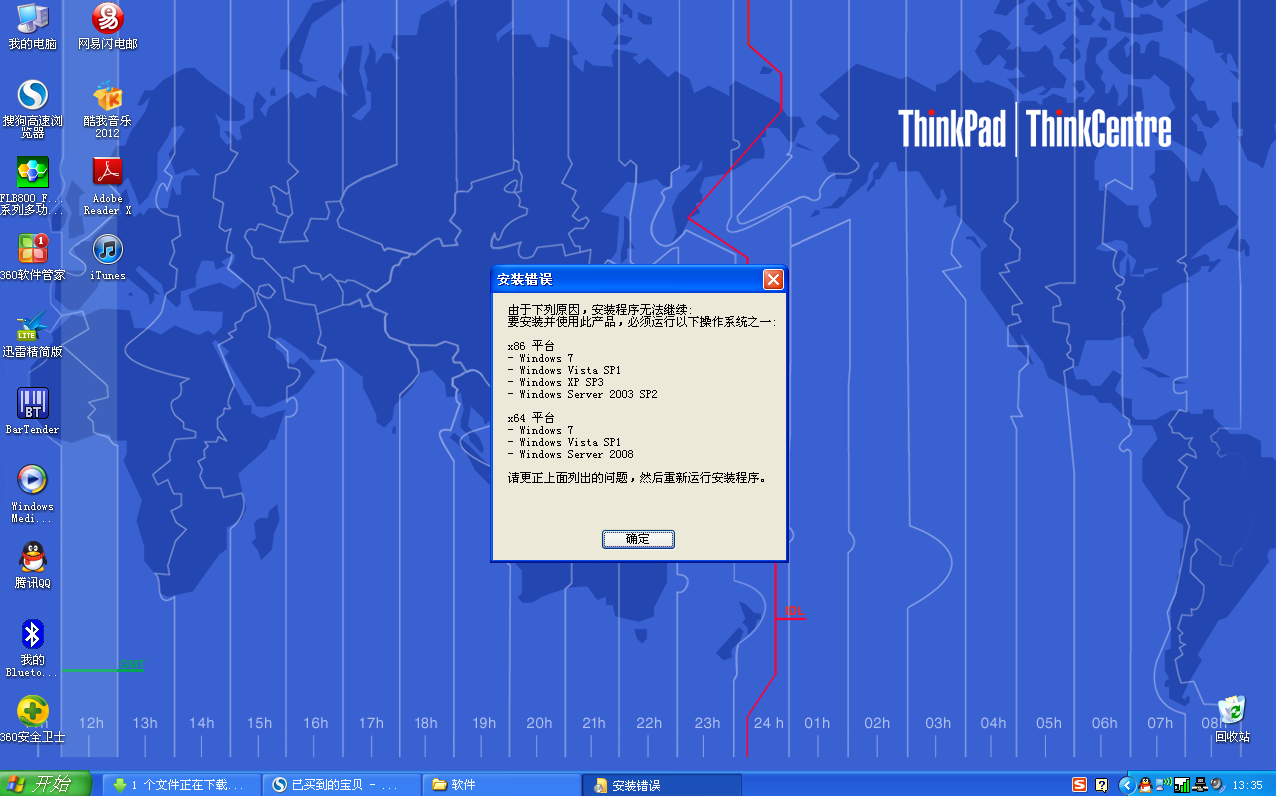 一) 安xp係統前先做好原vista係統和驅動還有個人資料的備份。用thinkpad自帶恢複製作程序按提示刻好恢複盤,13張cd左右。我個人覺得本本自帶的vista基礎版雖然是...
一) 安xp係統前先做好原vista係統和驅動還有個人資料的備份。用thinkpad自帶恢複製作程序按提示刻好恢複盤,13張cd左右。我個人覺得本本自帶的vista基礎版雖然是...